Bạn quên mật khẩu quản trị Windows đồng nghĩa với việc bạn không thể gỡ cài đặt phần mềm, tạo thay đổi hệ thống và thực hiện các nhiệm vụ quản trị khác. Hãy cùng Taimienphi.vn tìm hiểu kĩ hơn về các cách khắc phục lỗi mất mật khẩu Admin đăng nhập Windows 10, 8, 7 nhé.

Cách khắc phục lỗi mất mật khẩu Admin đăng nhập Windows
1. Lịch sử tài khoản Admin Windows
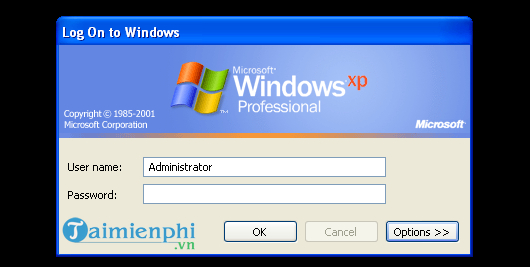
Ngay khi mất mật khẩu Admin, người dùng thường có thói quen tìm kiếm mật khẩu Admin Windows mặc định.
Tuy nhiên, Window Vista và các phiên bản mới nhất không có tài khoản đăng nhập mặc định để bảo mật thông tin cho máy tính của bạn.
Window XP có tài khoản Admin đi cùng với tài khoản thông thường. Vấn đề là mọi người thường để mật khẩu ở account blank, điều đó có nghĩa rằng bất cứ ai cũng có thể đăng nhập máy tính của bạn với tư cách quản trị viên.
1.1. Tài khoản admin Modern-Day
Microsoft gỡ cài đặt tài khoản admin built - in mặc định.
Thay vào đó, đặc trưng User Account Controlcủa Window 10 cấp quyền quản trị trong khi sử dụng bất cứ tài khoản nào miễn là bạn có mật khẩu của admin. Do đó, không có mật khẩu Admin công khai cho mọi tài khoản.
Tránh kích hoạt lại tài khoản admin built - in mặc định bởi tài khoản này không bao giờ hỏi xác nhận trước khi máy tính thực hiện các hoạt động "nhạy cảm". Điều này làm máy tính của bạn có nguy cơ bị xâm nhập bởi các phần mềm độc hại.
Bên cạnh đó, bạn cần quyền quản trị nhưng lại là một giải pháp nếu bạn quên mật khẩu quản trị.
1.2. Quên mật khẩu Admin Windows 1

Trong Windows 10 có 2 tùy chọn cho tài khoản người dùng. Hoặc là bạn đăng nhập bằng tài khoản Microsoft hoặc là sử dụng tài khoản local account (tài khoản cục bộ) chỉ tồn tại trên PC của bạn.
Nếu bạn sử dụng tài khoản Microsoft, rất dễ để reset lại mật khẩu. Đi đến Microsoft's account recovery page và thực hiện các bước để quay lại tài khoản của bạn.
Đây là cách dễ nhất nếu bạn thiết lập các phương thức khôi phục phù hợp, chẳng hạn như địa chỉ email dự phòng và số điện thoại.
Người dùng sử dụng tài khoản Local Account (tài khoản cục bộ) sẽ gặp khó khăn trong việc reset lại mật khẩu.
Trong Window 10 phiên bản 1803 và các phiên bản gần đây, bạn cũng có thể thêm câu hỏi bảo mật để quay lại nếu cần thiết bằng cách thực hiện lệnh Settings > Accounts > Sign-in options
1.3. Quên password Admin trong Windows 8
Windows 8 là phiên bản hệ điều hành đầu tiên hỗ trợ đăng nhập bằng tài khoản Microsoft.
Nếu bạn quên mật khẩu đăng nhập vào tài khoản Microsoft, bạn có thể khôi phục lại bằng cách sử dụng Microsoft password reset page.
Người sở hữu tài khoản Local account (tài khoản cục bộ) phải tiến hành đổi mật khẩu. Windows 8.1 không hỗ trợ các câu hỏi bảo mật, bởi vậy đây không phải là tùy chọn để reset lại mật khẩu tài khoản cục bộ.
2. Reset mật khẩu Admin trong Win 7
Win 7 cung cấp số ít nhất các tùy chọn reset lại mật khẩu đã mất. Bởi không có hỗ trợ cho tài khoản Microsoft, bạn sẽ gặp khó khăn trong việc reset thủ công mật khẩu tài khoản cục bộ.
3. Giải pháp khác cho việc reset mật khẩu Windows

Mọi phiên bản của Window đều hỗ trợ tạo đĩa reset lại mật khẩu. Bạn thiết lập ổ đĩa flash, tạo ra một key sao lưu để mở tài khoản.
Để khôi phục lại tài khoản, việc cần thiết là tạo đĩa reset mật khẩu.
Trước tiên, bạn kết nối thiết bị di động với PC, như USB flash drive. Sau đó thực hiện tìm kiếm lệnh Password Reset trong Menu khởi động, bạn sẽ thấy cổng vào Create a password reset disk và nhấn nút Chọn.
Thực hiện các lệnh và hoàn thành mật khẩu hiện tại.
Hãy nhớ bảo mật mật khẩu hiện tại bởi bất cứ ai cũng có thể truy cập đĩa reset để đăng nhập vào tài khoản.
4. Dùng phần mềm phá mật khẩu (Password Cracking)

Ophcrack là phần mềm phá vỡ mật khẩu cho Windows XP tối ưu nhất. Phiên bản Live CD được thiết kế cho Windows Vista và Windows 7 và không hỗ trợ chính thức cho Windows 10.
Phương pháp Rainbow table cho phép phá vỡ mật khẩu ngắn và yếu. Nếu mật khẩu Admin dài và phức tạp, sẽ mất khá nhiều thời gian để khôi phục lại với phương pháp này.
Nếu bạn không thể phá vỡ mật khẩu, hãy gỡ bỏ chúng. Thật không may, hầu hết các công cụ cho Windows 10 đã lỗi thời bởi vậy nếu đang sử dụng Windows 8.1 và các phiên bản trước đó, Offline NT Password And Registry Editor là một chọn lựa sáng suốt.
https://thuthuat.taimienphi.vn/cach-khac-phuc-loi-mat-mat-khau-admin-dang-nhap-windows-55985n.aspx
Trên đây là thông tin chi tiết về cách khắc phục lỗi mất mật khẩu Admin đăng nhập Windows. Hy vọng bài viết trên đây của Taimienphi.vn đã cung cấp cho bạn các thông tin hữu ích. Ngoài ra nếu có bất kỳ thắc mắc hoặc câu hỏi nào cần giải đáp như Cách gỡ mật khẩu đăng nhập trên Windows 10, bạn đọc có thể để lại ý kiến của mình trong phần bình luận bên dưới bài viết nhé.